Ne možete igrati igru na računalu jer vam Xbox Live ne dopušta da se prijavite? Nisi sam. Mnogi PC igrači dobivaju pogrešku 0xcffff43c ili 0xcffff82e u posljednje vrijeme isključeno prilikom pokretanja igre na njihovim sustavima.
Pogreška 0xcffff43c općenito znači da postoji problem s uslugom Xbox Live. Nije vaše računalo nego Microsoftovi poslužitelji koji se ponašaju gore.
Srećom, postoji jednostavno i brzo rješenje za pogrešku 0xcffff43c kada vam Xbox Live nije dopuštao da se prijavite i igrate igru na računalu.
Kako popraviti grešku prijave na Xbox Live 0xcffff43c
Mnogi korisnici uspješno su ispravili pogrešku prijave na Xbox Live 0xcffff43c odjavom i ponovnom prijavom u aplikaciju Microsoft Store.
Popravak bi trebao raditi i na vašem računalu. Otvorite Microsoft Store na računalu i kliknite na ikonu svog profila u gornjem desnom kutu zaslona.
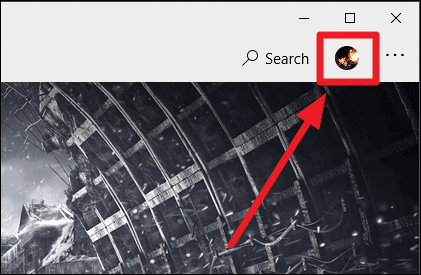
Zatim odaberite svoj Microsoftov račun iz proširenog izbornika.
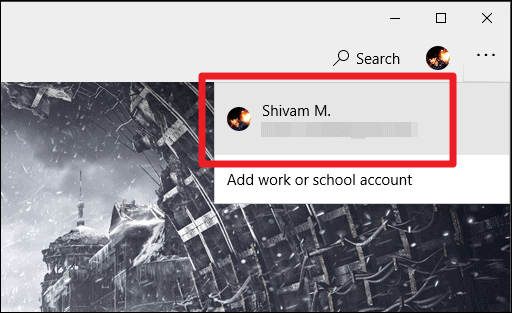
Na zaslonu će se pojaviti prozor "Račun", kliknite na 'Odjavi se' gumb ispod naziva vašeg računa na zaslonu.
Nakon što se odjavite, ponovno pokrenite Microsoft Store tako da ga zatvorite i ponovno otvorite na računalu. Zatim se ponovno prijavite svojim Microsoft računom u trgovini. Kliknite gumb za prijavu na profil (+) u gornjem desnom kutu prozora Microsoft Store i odaberite 'Prijaviti se' opciju iz proširenog izbornika.
Nakon prijave s Microsoftovim računom u Microsoft Storeu. Kliknite na izbornik s tri točke i odaberite "Moja knjižnica" među dostupnim opcijama.
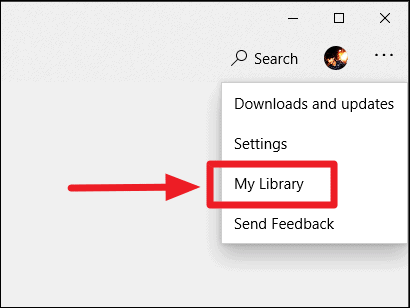
Zatim odaberite 'Instalirano' opciju na lijevoj strani trgovine Microsoft Store u odjeljku "Moja knjižnica".
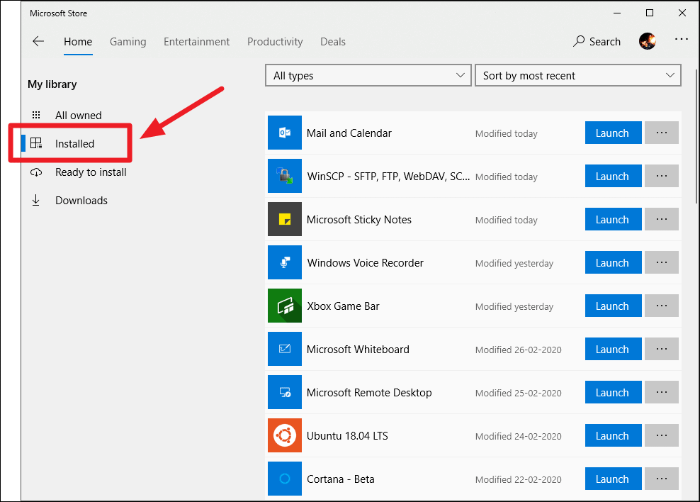
Sada pronađite igru u kojoj ste dobivali pogrešku prijave na Xbox Live 0xcffff43c. Otvorite popis igre u Microsoft Storeu i kliknite na 'Pokreni' gumb za otvaranje putem trgovine na vašem računalu. Igru možete pretražiti u Microsoft Storeu kako biste otvorili njezin popis.
Igra više ne bi trebala imati problema s prijavom na Xbox Live, a pogreška 0xcffff43c bi trebala nestati.
